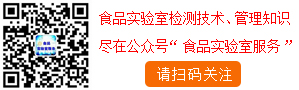QC 2 0 0
中文操作手冊
日錄
第一章:緒論。。。。。。。。。。。。。。。。。。。。。。。。。。。。。。。。。。。。。3
第二章:如何操作QC200。。。。。。。。。。。。。。。。。。。。。。。。。。。。4
第三章:編程。。。。。。。。。。。。。。。。。。。。。。。。。。。。。。。。。。。。。18
第四章:通訊。。。。。。。。。。。。。。。。。。。。。。。。。。。。。。。。。。。。。21
第五章:參考資料。。。。。。。。。。。。。。。。。。。。。。。。。。。。。。。。。23
第六章:設置QC200。。。。。。。。。。。。。。。。。。。。。。。。。。。。。。。24
第一章 緒論
Quadra-Chek 200是套先進的資料處理系統,可用于高精度的二軸、三軸甚至四軸測量工作。和其他的測量儀器,例如:工具顯微鏡,影像測量系統等配套使用則可形成一套完整的精密尺寸檢測系統。
被測點可以手動地用十字線或光學邊緣探測器輸入或者使用自動抓邊器進行自動輸入。圖形也可以利用Measuring-Magic功能進行自動化量測。獨具創意的使用介面對QC2000的用戶來說應該很熟悉。由于有塊大面積的LCD顯示幕及標有功能的前操作面板,用戶會發現QC200非常簡單易用。LCD顯示幕可以數位化或圖形化地顯示當前測量的圖形的資料。操作面板上的按鍵可以實現多種功能,諸如:選擇圖形進行測量,改變操作和顯示模式,輸入數位,歸零軸,找開或關閉LCD顯示器以及向印表機或電腦傳送資料等功能。位于LCD上方的兩個大按鍵可以被設定成快捷鍵,以完成一些經常用到的功能。另外,面板上的大部分按鍵都可以設定成快捷鍵。所有的按鍵都提供觸摸反應功能,管理者或使用者可以設定按鍵動作產生蜂鳴聲。QC200還提供耳機和外置耳機插口,以適用于安靜的或嘈雜的環境,需要進行無聲操作時把耳機插入外置插口即可。QC200外觀設計符合人體工程學。機體的傾斜角度可以任意調節以適應各種觀察視角。通過并行口,QC200的LCD屏上的內容可以傳送到PC電腦中。QC200也可以通過并/串列口與印表機相連。面板上還有個紅外線介面(IRDA),通過它,QC200可以與其他紅外設備連接。測量過程中按鍵的次序可以記錄下來作為一個程式,還可以分派給一個用戶指定的快捷鍵。當要執行相同的測量功能時,只要按一下被指定的快捷鍵,程式就會被執行了。程式可以只是簡單地測量一條線,也可以完成傾斜補正、多點測量或列印結果等復雜工作。當操作者遠離機體時,還有一個腳踏板和遙控板供選配。
詳細規格:
輸入電壓范圍:85V-264V,最大電流1安培
保險絲:1.5安培,250V T型
輸入頻率:43Hz-63Hz
環境要求:溫度:0℃-45℃
濕度:90%
高度:2000米
污染指數:2
外觀尺寸:機體尺寸:11.5”X7.5”X2.75”
底座尺寸:10”X2”X7.8”
機體重量:3.5lbs
底座重量:7lbs
LCD:尺寸/顏色:6”/黑白
顯示數位大小:0.5”
分辯率:0.000004”or0.0001mm
第二章 如何操作QC200
本章節會描述如何操作QC200。背景知識和說明書包括一些使用幻燈片和典型LCD顯示內容的例子。
LCD顯示內容主要反映X、Y軸二維測量系統,你的測量系統也許包含Z軸或Q軸或者系統預設值與操作參數與此不同,本章的介紹適用于以上各種情況。
使用QC200 進行測量: QC200可對局部幾何圖形進行精密測量。測量是個簡單的
過程,包括定位、保存、座標誤差彌補,建立原點和利用被測點數據進行圖形測量。
基本圖形:每個被測圖形可分成幾個基本圖形的組合,這些基本圖形包括點、線、圓等,每種基本圖形可以圖像化顯示出來也可以用資料標注。每種基本圖形都有不同的資訊。比如:圓有圓心和半徑,點有位置,角度有度數。
基本圖形列表:當基本圖形創立時,它們會被包含在一個列表中。這個列表能容
納199個基本圖形,這些圖形能被存貯、列印,以文件格式輸入電腦及和其他圖形構建新圖形。這些基本圖形能被單獨地或者整個列表地刪除,被存貯的圖形列表顯示在螢幕的左側,使用面板上的方向鍵可以上下翻滾瀏覽。每個基本圖形會有一個編號和一個小圖示來標識它的類型。
探測與瞄準:使用十字線和光學邊緣探測器可采集工件上的測量點,當使用十
字線時,將十字線交點瞄準被測點,然后按面板上的ENTER鍵,被測點的位置就會被記錄。當使用光學邊緣探測器時,探頭會發現因載物臺移動而產生的圖形灰度突變,并發出蜂鳴聲,聽到蜂鳴聲時按下ENTER鍵,被測點就會記錄下來,自動光學邊緣探測器在灰度發生突變時會自動記錄被測點位置。
基 準:被測點的位置是相對于絕對基準點或原點,絕對座標原點是0,0。
按面板上ZERO歸零鍵,被圖形上的任何點都可用為絕對零點,被測圖形上的任何線或軸都可以設為X軸,Y軸,與測量系統的軸無需平行,在實測中可通過設定絕對基準點和X、Y軸建立新坐標系。
前面板控制功能和LCD 螢幕:這里會詳細介紹QC200前面板上的控制功能,介
紹包括每種功能相對應的LCD螢幕顯示,請詳細閱讀此部分,因為以后的操作說明需要讀者熟悉控制功能與LCD螢幕內容。
模式選擇鍵:mm/inch
選擇尺寸資料單位是英制還是公制,選擇結果會顯示在螢幕的右上角和列印報告上。
Datum
選擇絕對基準點(datum 1,表示位于0,0)與用戶自定義基準
(datum 2,表示位于用戶定義位置),選擇結果顯示在螢幕右上角和報告上。
極座標/ 直角坐標
選擇極坐標系(以半徑角度定位)與直角坐標系(X、Y軸)
問題標識
在螢幕上顯示對當前功能或螢幕的解釋說明。
功能選擇鍵:功能選擇鍵能運行QC200各種功能,包括測量計算圖形,提供傾斜補正,使用Measuring Magic進行自動測量等。每按一次功能選擇鍵允許測量一個圖形,比如一個點或一條線。按二下允許測量一系列圖形直至按下Quit鍵,測量一系列圖形的過程稱為自動重復。按下功能鍵后,一個提示會出現在螢幕的左上角表示該功能被選擇,當使用自動重復時,提示表明已在測量多種圖形。
點
測量點的位置,只需測一點。
線
測量線長度與角度,線的中點和線與絕對基準軸所成夾角會顯示出來,定義一條線最少需二點,最多可用100點。
圓
測量圓心位置與圓直徑,定義一個圓最少需三點,最多可用100點。
距離
測量兩點間距離,需二個被測點。
角度
測量兩線的交點與夾角,定位一條邊最少需三點,最多可用100點。
傾斜補正
快速對齊或對非直角對齊進行自動補償以固定。
Measure Magic
通過分析資料點位置判斷被測體形狀,這樣可進行形狀自動測量。
軟按鍵
軟按鍵可執行顯示在LCD螢幕底部各選項的功能。當使用不同的系統功能時,軟按鍵對應的功能也隨之改變。位于螢幕底部的軟鍵提供各種功能,如:視野轉換,測量,設備功能等,它們與不同的螢幕內容一一對立,超級管理員可以設置軟鍵,使它們提供大量常用的功能。
命令鍵
命令鍵用于輸入單獨資料點,完成資料登錄,取消(刪除)剛輸入的資料,退出當前任務和返回DRO螢幕等任務。
Enter
在進行圖形測量時用來輸入資料。
Finish
圖形測量時結束資料之輸入,結束鍵也可用于從圖形資料顯示視窗回到當前DRO視窗。
Cancel
刪掉最后輸入的資料或剛從數位鍵盤鍵入的數位,Cancel鍵也能用來刪除圖形列表中高亮的圖形。
Quit
取消當前操作,回到DRO視窗,也能用于退出圖形列表。
方向鍵 4個方向鍵用于滾動列表(如圖形列表)和操縱功能表。
歸零鍵 上、中、下三個歸零鍵分別用于歸零X、Y、Z軸,歸零用于設置絕對或相對座標。
數位鍵盤 用于數位資料登錄,除此以外也可用數位鍵和正負號調節螢幕對比度,對比度在關機時自動存貯并成為下次開機時系統缺省值。
發送資料 通過并行口向電腦輸送測量結果,或通過串/并口向印表機輸送資料,通過紅外線介面與各種紅外線通信設備相連。
LCD 開/ 關 開關螢幕(非斷電)
紅外介面 與周邊設備通過紅外線介面聯系。
功能表鍵 按功能表鍵可以啟動功能表(包含設定、編程、測量、顯示,邊緣探測器校正等功能),此功能表顯示在螢幕下方與軟鍵相對立,選取軟鍵可啟動對應的功能表功能。
Setup menu
Setup menu由超級管理員使用,用于設置高級測量及QC200系統的顯示與通信參數,第六章將詳細介紹setup menu的使用方法。
注意:
操作人員不要嘗試使用setup menu 改變系統設置。
Pro menu Pro menu列出各種程式,這些程式是些先前記錄的用于各種測量的按鍵步驟集合。程式被選擇后可以自動執行先前被記錄的按鍵步驟,按Record鍵后新的程式也可被保存下來,第三章將詳細介紹記錄程式的過程。
Extra menu Extra menu羅列了各種功能:包括控制測量參數,顯示參數,校正邊緣探測器,清除圖形,傾斜調節和當前時間顯示
Probe
選擇使用十字線還是邊緣探測器。
Auto E
使用邊緣探測器時選擇手動還是自動探測。
Teach
在邊緣探測時,初始化由亮到暗的校正過程。
Clr Ft
從圖形列表中刪去圖形。
Clr sk
刪除傾斜設置。
Clr all
刪除圖形與傾斜設置。
DMS/DD
在角度顯示時選擇度分秒制還是弧制。
Zero 2
絕對、相對座標歸零。
Time
在LCD上顯示當前時間三秒
Clear menu 按下clear menu軟鍵,三個消除功能顯示在螢幕底部,分別對立前三個軟鍵,是Clr Ft Clr Sk Clr All。功能介紹如前。
Edge menu 按Edge menu軟鍵可在LCD底部顯示出5個邊緣探測功能Teach function讓用戶校正探測器,辨識由亮到暗的突變,Auto edge功能選擇是否用自動探測功能,剩下的D. Cal距離校正, Install和Xcal(十字校正)由管理員使用,來校正或安裝邊緣探測系統。
LCD 螢幕 在正常使用中會有大量的LCD螢幕顯示,但是這些視窗非常易懂,因為它們使用相似的標記、圖示來代表各種功能與圖形。
螢幕名稱 通常大部分螢幕稱為DRO螢幕,但是為了區分,我們根據螢幕左上角的標題給每個螢幕命名來描述它們是資料視窗還是圖形視窗。只顯示當前軸位置并不探測或顯示圖形的螢幕就叫DRO螢幕。其他在探測或建立圖形時出現的螢幕根據各自的標題命名,如角度探測屏,面積點構筑窗。
Power- up screen
每次開機時,Power- up screen就會出現。它顯示Quadra-check儀器型號,軟體版本號和系統選項,按任意鍵進入DRO Screen
Dro Screen
DRO screen顯示當前軸位置,單位(公/英制),原點(1對應絕對,2對應相對),瞄準方式(十字線/Edge detector )和出現在LCD左側的圖形列表。
如果已執行SKEW 功能來補償非垂直定位,一個傾的矩形會出現在X、Y軸字母的左側,軟鍵也會相應改變。
Data screen
Data screen 顯示圖形的資料,資訊包括圖形的形狀,標數,座標值,角度和圓心座標等,創建一個圖形所用取樣點點數和測量的F值。Recall、View和Change 軟按鍵,分別用于提取另一圖形資料、資料/圖形視窗切換、選擇適當的圖形計算演算法等功能。
Graphic screen
Graphic screen顯示圖形的影像和資料,Graphic screen顯示被測物件上的資料點以及由它們計算出的最相似幾何形狀,出現在螢幕右上角的資料與DRO SCREEN是一樣的,但它多了+/ -T值及計算演算法。Recall、view、change軟按鍵選項提供以下功能:調出另一圖形的資料;在資料/圖形視窗切換,改變計算圖形演算法。
操作準備 初次使用者在操作QC200前應該徹底了解本章內容,操作員應熟悉測量過程、QC200控制鈕與指示器和螢幕內容
操作準備工作 用戶在第一次使用QC200前必須了解本節內容,包括基本的測量過程,系統控制標記及一些LCD顯示內容。
安全與提醒
安裝位置
請確保QC200安放在水平穩固的表面,如果QC200跌落,會對它造成嚴重損壞甚至對使用者造成傷害。
電源線與插座
電源線不應放在人經常走動的地方以免發生絆腳,應使用三腳插座與三線電源線相連,用二線插座或任何其他轉接設備都會造成安全隱患,所以不應使用。
穩壓器
應使用高質量的穩壓器以杜絕由于周圍大型電子機械設備運行造成的電壓不穩。
防水
QC200外殼不可沾水。
系統設置
系統設置應由專業人員完成,操作人員不可輕易改變。
開始 開機前請檢查電源及系統外接設備。
檢查連接
請對連到資料輸出設備的連線進行檢查,連接是否干凈,緊固電纜應遠離移動物體以免發生磕絆。串/行口的電纜應和介面連接緊固。
小心
通電時不許接入電線,除了光線邊緣探測器。
供電
按機體后的電源開關,系統會初始化并進入通電螢幕。按任意鍵結束系統初始化并進入DRO螢幕,螢幕顯示光當前位置座標。
準備測量圖形 任何測量的開始步驟包括:調整QC200視窗,設置測量、顯示參數,傾斜校正和設定座標。
調整LCD 傾斜角度
QC200機體傾斜角度可調,如機件位置鎖死,只須松開底座上螺絲,調節機體至合適角度后旋緊螺絲即可。
調節LCD 對比度
在DRO螢幕中,LCD對比度可調節至理想狀態。按數位鍵盤或按+/-鍵可減小/增加對比度。
設置測量/ 顯示參數
根據你的測量物件以及資料和圖形在螢幕上、報告上的顯示方式,你可以在測量前設置好測量/顯示參數。
資料單位
圖形可以以mm或英寸顯示,按mm/inch mode key 可以選擇單位,被選單位會出現在螢幕的右上角且可隨時改變。
座標
按Datum mode key 可選取絕對座標,被選座標會出現在螢幕右上角且隨時可改。
極座標/ 直角坐標
按Polar/Cartesion mode key選取想使用的坐標系,這兩種坐標系以不同的方式顯示相同的資訊,可隨時更改。直角坐標系把距離作為X軸方向位移和Y軸方向位移的綜合,當用直角坐標系測量圖形時,距離被表示成X方向位移和Y軸方向位移及得出的角度。當使用極座標時,X、Y軸方向位移轉化成向量距離和角度。
對準方式
用十字線和光學邊緣探測器都可對準被測點,如果想使用的對準方式沒有顯示在LCD右上角,可以以下方式從Extra menu中選取
第一步
按menu key在螢幕下方出現命令功能表。
第二步
選取功能表中Extra softkey 顯示Extra menu內容。
第三步
選取Probe按Enter鍵。然后就可選擇用十字線還是探測器
前/ 后注釋
管理員可設置QC200決定測每種圖形所需資料點個數(前注釋)。也可由操作員決定個數(后注釋),當選擇前注釋時,所需點數會出現在screen左上角,每測一個點會倒計數。
角度單位
角度可以以度分秒制或弧度制顯示,從Extra menu中可選取所需單位制。
第一步 按menu key出現命令功能表
第二步按Extra seykey出現Extra menu內容
第三步用上下方向鍵將游標置于DMS/DD上按Enter.然后即可選擇所需單位制。
QC200 操作過程
本章將介紹如何測量,構建,創立圖形。圖形測量包括測點、線、圓、距離和角度,也會介紹Measure Magic 中的自動重復。
注意:本章假設QC200 測量的準備步驟已做好,每個介紹都會以DRO 螢幕當前位置開始,光學尺位置將顯示。
測量圖形 QC200一次可測一個單獨圖形。使用自動重復功能可測一系列相同圖形(例如一系列線等),既可使用手動的十字線對準也可使用邊緣探測進行測量,使用Measure Magic可進行自動測量。
點測量:點是最容易測的圖形,因為只需對準一點定下位置。當使用后注釋時,一點可瞄準和選取兩次,系統會取兩次量測結果的平均值作為最后結果。
如何測量一點:
第一步:按一次Poin Featune選擇鍵可測單點或按兩次用Auto repeat測一系列點。點測量螢幕將會出現。本例中應用前注釋,需測量的點數會顯示在螢幕的左上角,如果應用后注釋,點數隨著測量點的輸入而增加。
第二步:移動載物臺將十字線對準被測點按Enter鍵,該點位置就會出現在點測量螢幕中,該圖形會加入圖形列表中,并附以編號和圖示表示形狀。
第三步:按Finish鍵結束測量,當使用后注釋時,按測點選擇鍵出現點測量螢幕,但需測點數不會顯示。工件上的被測點可被測一次或兩次,測兩次的話系統會以平均值作為結果。
第四步:已測點的數目會顯示在螢幕左上角,按Finish鍵結束測量。
第五步:按View softkay可觀察圖形的圖像,或按Polar/Cartesian key觀察平均值的那點相對原點的距離及與X軸所成夾角。
測量線
通過選取2至100個點可測量線,將使用后注釋時,測量點數由使用者決定,一般而言,在長距離時測量點超多精度越高,當使用前注釋時,所需被測點點數會出現在螢幕左上角,當點數大于2點,會使用最合適的演算法進行計算,得出最佳圖形,F值也會包括在相關資料中。
如何測量一條線:
第一步:按一次Line feature selection key測一條線或按兩次用自動重復測一系列線,Probe line screen會出現。本例中用前注釋,所需點(測線需3點)顯示在螢幕左上方,如用后注釋,被測點數不作要求,點數隨著測量點數增加而增加。
第二步:移動載物臺將十字線對準線上的第一點按Enter鍵,被瞄準點的位置會顯示在Probe line screen上,所需測點數減一。
第三步:移動載物臺將十字線對準線上第二點按Enter鍵,新的點位置會顯示,所需測點數再減小一。
第四步:繼續以上過程直至所有點都測完,然后按Enter鍵,Line Feature資料會出現在Line screen中,圖形會出現在列表中附以編號及圖示,線圖形資料包括線中點的X、Y軸座標,線和X軸正向所成夾角。
第五步:按View softkey觀察線的圖像資料或按Polar/Cartesion鍵來觀看中心與原點距離和與X軸正向所成角度。當出現Line graphic螢幕時點擊change softkey可改變計算最相似圖形的演算法。Line graphic screen顯示F、±T值作為結果圖形與輸入點的符合程度,這些值說明如下:
+T 直線與X軸包圍區域以外的離直線最遠點到直線垂直距離。
-T 直線與X軸包圍區域內離直線最遠點到直線的垂直距離。
F –T和+T 的絕對值。
測量圓
通過測量圓周上3至100個點可測得一個圓,當使用后注釋時,被測點數目由使用者決定,一般而言,被測點越多,在圓周上分布越均勻,測量精度越高,當使用前注釋時,所需點數會出現在螢幕上左上角,當超過3個被測點時,系統會用最相似演算法計算出圖形,F值也作為相關資料。
如何測量一個圓
第一步
按Circle Feature 選擇鍵一次測一個圓或按二次用Auto Repeat測一系列圓。Probe circle screen會出現。本例中使用前注釋,需測點數(圓4點)顯示在螢幕左上角,如用后注釋,點數不作要求,被測點會被計數。
第二步
移動載物臺將十字線對準圓周上第一點,按Enter key 被測點位置會出現在Probe circle screen中,所需點數減一。
第三步
移動載物臺將十字線對準圓周上第二點,按Enter key被測點位置會出現在Probe circle screen中,所需點數減一。
第四步
繼續以上過程直至所有點測量完畢,然后按Enter鍵,圖形的資料會出現在Circle screen中并在圖形列表中加入一個圓及其編號與小圖示,圖形資料包括圓心X、Y軸座標和圓直徑。
第五步
按View softkey 可觀察圓的影像資料或按Polar/Cartesion 顯示圓心與原點距離及夾角。當顯示Circle graphic screen時,按Chang softkey可改變最相似演算法。圓的最相似演算法包括LSBF、ISO、Quit和Inner法,LSBF法和ISO法使用兩種不同方法取平均值,Quit 和Inner法,拋棄誤差最大點。
Circle graphic screen顯示以下參數,F,+T和-T,作為衡量所得圖形相似性指標,參數說明如下:
+T 離圓心最遠那點到圓心距離。
-T 離圓心最近那點到圓心距離。
F -T和+T絕對值。
測量距離:對準兩點即可測量距離,當使用后注釋時,已測點數會被計數并顯示在左上角,當使用前注釋時,所需點數2會顯示在左上角并倒計數。
如何測量距離
第一步
按Distance Feature selection key 一次測一段距離或按二次用Auto Repent測量一系列距離,Probe Distance screen 會顯示。在本例中,使用Forward Annotation測距離所需點數(2)會顯示在screen左上角,Forward/Backward Annotation都需2個被測點。
第二步
移動載物臺將十字線瞄準第一點按Enter鍵,第一點座標將顯示在Probe distance screen中。
第三步
移動載物臺將十字線對準第二點按Enter鍵,再按Finish ,distance feature 資料會顯示在Distance screen中,距離會列入圖形列表并附以編號及圖示,距離資料包括X軸、 Y軸方向距離及兩點間直線距離。
第四步
按View soft key觀看圖像效果,距離會被表示為由第一點到第二點帶箭頭線段。
測量角度
通過對角的兩邊取點可測量角度,QC200自動引導使用者完成在兩邊取點,生成角并計算夾角的過程,每條邊可由測2至10個點完成。當使用Backward Annotation時,所需點數由用戶決定,一般而言,每條邊上取的點越多,測量精度越高,當用Forward Annotation時,所需點數會出現在螢幕左上角。
當測量角度圖形時,由兩邊計算生成角度圖形并馬上列入圖形列表,當在一邊取兩個以上點,會由最相似演算法算出圖形,F值也會列入相關資料。
如何測量一個角
第一步
按Angle Feature selection key一次測一個角或按二次用Auto Repeat測一系列角,Probe Angle screen會出現。本例中使用Backward Annotation,點數不作要求,所測點數會在左上角計算,如用Forward Annotation,每邊所需點數會列出。
第二步
移動載物臺將十字線對準第一邊的第一點按Enter,被測點座標會顯示在Probe angle screen中。被測點點數會出現在左上角。
第三步
移動載物臺將十字線對準第一邊的第二點,按Enter鍵,新座標會顯示點數加一。
第四步
繼續以上步驟直至第一邊上所有點都測完,按Finish鍵得到一個新的直線圖形,并列入列表,點數計數器歸零,表示可以測另一邊。
第五步
選取測量第二邊上所有點,當測完后按Finish鍵,角度圖形資料會顯示在Angle screen中,角度圖形將列入圖形列表并附以編號及圖示,角度數包括,頂點座標,兩邊夾角,Angle screen也會顯示一個角是由兩條邊組成。
第六步
按View softkey 顯示夾角與頂點圖像,或按Polar/Cartesion觀察頂點座標到原點距離及原點和頂點所成直線與X軸夾角。
第七步
按change softkey改變角的顯示,可顯示內夾角,外夾角、補角、外補角等。
使用Measure Magic
Measure Magic是QC200獨有的軟體,它自動分析收集到的資料點,判斷其形狀,并計算出相關資料,Measure Magic可用于測量點、線、圓,如果QC200系統設置允許關系功能,因此距離和角度也可測量。
注意:
關系通常是指各種圖形之間的聯系,比如兩點,兩線間距離,兩直線的夾角或所夾圓,系統管理員可在設置中啟動關系,這樣就可用Measure Magic測量距離與角度。按一下Measure Magic feature selection key可測一個圖形,按兩次可測一系列混合圖形,如只按一次,一個圖形測量完畢,系統自動回到正常測量狀態,如按二次,一系列圖形測量完畢后,仍舊維持Measure Magic狀態直至按Quit鍵或另一個Feature selection鍵。請遵循以下方法,Measure Magic才可精確工作。
測量一點
輸入一個點并按Finish鍵。
測量一條線
如果關系功能啟動,在線上取三點或更多,再按Finish鍵,如果關系功能沒被啟動,在線上取三點或更多,再按Finish鍵。
測量一個圓
在圓周上選取至少三點,從第一點到最后一點,超過185度,再按Enter鍵,雖然取3點足夠,但在圓周上等間距取4點,所得精度更高。
測量圓弧
在圓弧上至少取3點且第一步至最后一點弧度超過165°,再按Finish鍵,第一點和最后一點應是弧的兩端,雖然3點已夠,但在弧上等間距最至少4點,精度更高。
測量距離
如果關系功能被啟動,只需輸入2點按Finish即可,如果關系功能沒被啟動,此兩點會被認為是直線。
測量角度
如果關系功能被啟動,在每邊至少取3點,再按Finish即可,如果關系功能沒被啟動,在每邊至少取2點按Finish即可,一定要在兩邊取相同數目的點。
可選圖形
在多數情況下,Measure Magic產生一個正確的幾何圖形,但為保證一個滿意的結果,QC200提供幾處可選圖形。當Measure Magic完成計算后,按View softkey可觀察圖像效果,圖像資料將顯示。按change softkey可觀察由輸出的資料點得出的可選圖形,其他符合資料點的圖形列在LCD底部。如果關系功能未被啟動,可選圖形比較少,只有點、線、圓。當關系功能啟動時,可選圖形增加了距離和角度。
創建圖形 QC200系統可以通過向數位域輸入資料來創建各種圖形,包括點、線、圓、距離、角度和傾斜。創建的圖形和測量得來的圓形一樣,除了由于它們由理想值創建,所以圖形無誤差,不包含F或T值。
創建圖形的過程如下:
·按所要創建圖形的Feature selection key
·按create softkey鍵
·在所給的資料欄中輸入資料
·按Finish key
創建圖形的例子:下面的例子演示如何創建一個點
第一步
按點測量選擇鍵, probe point 螢幕就會出現
第二步
按create softkey進入創建點螢幕并出現資料欄,用于輸入資料來確定所創點的位置,資料可以是極座標也可是直角坐標。
第三步 輸入座標資料
注意:必須用方向鍵而不是Enter鍵來輸入資料并轉到下一個資料欄。按Finish key就會根據所輸入資料創建新的點了,Point screen會顯示新點的座標,新點會列入圖形列表并附以編號和圖示,并標明此圖形是創建的。創建任何圖形部可用以上方法,只是具體 的資料登錄屏不一樣。
創建線
第一步:按Line feature selection key出現線條測量角。
第二步:按Create鍵,Create line屏會出現,螢幕中會有資料欄用以輸入中點座標及直線角度,資料可以是極座標也可以是直角坐標。
第三步:輸入資料。
第四步:按Finish鍵,新的直線便創建了,在Line screen中將顯示中點座標,新的圖形將會列入圖形列表中并附以編號及圖示并標明是創建的圖形。
創建圓
第一步:按Circle Feature selection key,出現測量圓螢幕。
第二步:按Create softkey創建圓螢幕出現,并帶有資料欄以輸入圓心座標及直徑長度,極座標,直角坐標皆可。
第三步:輸入資料。
第四步:按Finish后新的圓就創建好了,circle screen會顯示,圓心座標及圓的直徑,新的圓會被加入圖形列表中,附以編號,圓標并標明是創建圖形。
創建距離
第一步:按Distant Feature selection key出現Distant測量屏。
第二步:按Create softkey, Create distant screen出現,并帶有數域用以輸入新圖形的X、Y座標(Polar/Cartesin皆可)
第三步:輸入資料。
第四步:按Finish創建新的距離圖形,Distant screen顯示垂直距離。新圖形列入列表并附以編號及圖示,并注明是創建圖形。
創建角度
第一步:按角度選擇鍵,出現角度測量屏。
第二步:按創建鈕,出現創建角度窗,并有資料欄以輸入頂點位置與角度大小,兩制皆可。
第三步:輸入資料。
第四步:按結束鍵,新的角度圖形就創建了,角度屏會顯示頂點位置與夾角大小,新的圖形列入列表并附以編號及圖示,并注明是創建圖形。
創建傾斜補正
傾斜補正可以手工輸入,以用于后序測量中進行補正。
第一步:按傾斜補正鈕,出現傾斜測量窗口。
第二步:按Create鍵,出現create skew screen帶有資料欄用以輸入斜線中點座標及傾斜角度(直角/極座標皆可)
第三步:輸入值。
第四步:按Finish新的傾斜圖形創建,傾斜screen會顯示傾斜線中點座標及傾斜角度,新的圖形會列入圖形列表并附以ID和圖形并注明為創建圖形。
構建圖形 QC200可以用已存儲的圖形資料構建出新的幾何圖形,新圖形可以由已測量的、已創建的或已構建的圖形構建所得。
構建一個圖形的過程包括:
·按將構建圖形的圖形選擇鍵。
·從圖形列表中輸入兩個或更多的圖形
·按Finish key
構建出的圖形可以在資料屏中數位化顯示也可以圖形屏中圖像化顯示,構建出的圖形與測量所得的圖形沒有差別,除了構建出的圖形由已知圖形得出,所以,結果中沒有F或T值。
QC200允許構建的圖形以下表列出QC200允許構建的圖形
圖形類型 構建源
交點可由線與線,線-圓,圓-圓的交點
復制 由已選圖形復制出
選取 圓心、線上的點
關系對稱距離、角度的中點和角平分線
垂直由已知點-線得出的點或線
補充 點距離,點角。
圖形構建表 圖形構建表列出了允許構建的列表,使用這張表,首先確定你想構建的圖形類型,按相應的Feature selection key,輸入所需的已知圖形,按Finish鍵。
以下例子展示了如何使用下表和如何由兩個已知線構建一個點。
點構建一個點按鍵然后選擇
兩線交點“點”鍵線1與線2
一線與一圓交點“點”鍵線與圓
兩個圓交點“點”鍵兩個圓
線上離原點最近點“點”鍵線
兩點間的中點“點”鍵兩點
一點與一圓的中點“點”鍵點與圓
分離點“點”鍵點與距離
圓心“點”鍵圓
平均點“點”鍵多點
垂直映射點“點”鍵線與點
線構建一條線按鍵然后選擇
最逼近線“線”鍵多個點或圓
由一個圖形垂直于一條
線的另一線“線”鍵線和圓,線和點
中線“線”鍵任意兩線
計算出的線“線”鍵點與角
平行線“線”鍵線與距離
圓所示圓按鍵選取圖形
最逼近圓“圓”鍵多點或多圓
計算的圓“圓”鍵點與距離
分離圓“圓”鍵圓與距離
距離所示距離按鍵選取的圖形
直線距離“距離”鍵兩點,點與線,點與圓,線與圓
圓心距“距離”鍵兩圓
最遠距“距離”鍵兩圓,一圓與一線,一圓與一點
最近距“距離”鍵兩圓,一圓與一線,一圓與一點
圓環最近/遠距“距離”鍵兩圓
角度所求角按鍵選取圖形
兩線所成角與頂點“角度”鍵兩線
構建圖形的例子 找出兩點的交點
第一步:按點圖形鍵,出現點測量視窗。
第二步:按Constr構建鍵,出現構建窗口。
第三步:按recall鍵,你會被要求輸入圖形編號,輸入第一線的編號,按回車鍵,一個小勾會出現在所選圖形左側,圖形資料會顯示出來。
注意:也可用方向鍵滾動列表選圖形而不用recall鍵。
第四步:用recall或方向鍵選取下個圖形再按Enter,一個小勾會出現在所選圖形左側,圖形資料會顯示。
第五步:按Finish鍵,構建出新圖形,新的點會出現在圖列列表底部,相應數會顯示在Point screen中。Point screen會顯示,構建新圖形所用的圖形數和編號按View softkey可看新圖形的影像資訊。
刪除圖形 在圖形列表中的圖形可一次刪一個也可整個表地刪掉,由于刪掉的圖形不能復原,使用者必須確認圖形資訊已存入電腦或列印出來或不再需要時,才可以刪掉整個列表中的圖形,QC200系統會要求用戶確認是否要刪。
小心:被刪圖形不可復原。
刪除個別圖形:用cancel鍵可刪掉個別圖形,方法如下:
第一步:用方向鍵在列表中選出想刪除的圖形。
注意:也可通過按recall然后輸入圖形的編號的方法選擇圖形。
第二步:圖形被高亮后按cancel。你會被要求確認是否要刪掉該圖形。
第三步:按Yes刪除或按No放棄。
刪掉整個列表的內容。
用clear menu 可刪除整個列表內容,方法如下:
1.按menu鍵,軟鍵功能表會顯示在螢幕下部。
2.按clear softkey新的功能表會出現在LCD下部,可選刪除圖形,刪除傾斜設置和兩者都刪。
3.按clr Ft刪除存在系統中的所有圖形,你會被要求確認。
4.按Yes刪除或按No放棄。
刪除傾斜設置:
傾斜設置是用來補償工件非對齊,用clear功能表刪除。
1.按menu鍵,功能表出現在LCD下部。
2.按clear鍵,刪掉圖形(Clr Ft)刪除傾斜設置(Clr Sk)和兩者都刪的(Clr All)的功能表出現。
3.按Clr Sk,會被要求確認。
4.按Yes刪除存在QC200中的傾斜設置或按NO放棄刪除。
第三章 編 程
測量過程中面板上按鍵按下的先后步驟可記錄下作為一個程式以備將來使用,這個功能特別適用于量測一系列相同的工件。
一旦確認一系列測量動作符合要求,可以很方便地把按鍵步驟記錄下來作為一個程式,這個程式以后可調出執行無數次。當程式在執行時,圖形圖像屏會顯示被測體形狀,被測點的座標。瞄準設置(如十字線)的當前位置也會顯示在圖像屏中,以便于操作者明確工件移動的方向。QC200中所有用面板按鍵控制的測量與顯示功能都可以包含在程式中。程式編輯非常方便,可以改變、插入或刪除步驟。以下將介紹如何創建和運行一個程式,此后將介紹程式的編輯。
展示如何創建與運行一個程式雖然下面這個程式非常簡單,但它包含的創建與運行程式的方法與編寫復雜程式是一樣的,大程式與小程式的區別僅在于所包含的步驟多少,大程式并不意味著難以創建,只是包含更多步驟罷了。
以下一個程式展示了記錄按鍵步驟
·清除傾斜設置和列表中一切圖形
·歸零X、Y軸
·傾斜設置一個新的工件
·以新的原點,歸零軸
·測量一條線
小心:
在編程中第一步是清除舊的傾斜設置,必須用menu 功能表中的clear 功能消除,使用cancel 從列表中刪掉傾斜設置并不能真正地從系統刪掉。將列表中的圖形刪除并不很重要,因為程式產生的新圖形會自動替代原有圖形,但清除了圖形更好。
創建一個程式,一個典型的程式創建包括以下行為:
注意
事先估計好你的測量要求并列出被測圖形能大大節約編程所需時間,定下量測工件所需點數也是很有幫助的。
·事先評估被測物件形狀及有效的測量方法。
·擺放好工件
·記錄下傾斜設定,原點設定和測量的步驟
·運行程式驗證結果
·編輯程式以便更好測量
編程的起始動作:
1、按menu鍵在LCD底部出現功能表功能
2、按編程(prog)鍵出現編程屏
3、按Record鍵開始記錄步驟以組成程式,你會被要求輸入程式編號,可以用數位鍵盤再按OK鍵即可輸入編號。
4、按Finish鍵出現DRO屏并開始記錄按鍵步驟,系統會在螢幕右上角顯示正在記錄中。
消除傾斜設置和圖形:
5、按clear鍵,clear功能表出現在LCD底部。
6、按清除全部(clr all)清除傾斜與圖形,按Yes確定,按No放棄。
傾斜設置和圖形清除后回到DRO屏。
對工作進行新的傾斜設定:
7、放好工件,移動載物臺至合適位置按skew feature鍵,出現Probe skew screen屏。
8、選取輸入至少二點以傾斜設置工件,按Finish鍵,傾斜設定會顯示在Skew屏中。
9、按Finish回到DRO,按Zero Axes鍵歸零軸,建立原點,測量一條線
10、 按Line Feature selection鍵,Probe Line屏出現。
11、 選取輸入至少2點測量一條線,按Finish,線的資料就會顯示在Line screen中。
結束編程:
按Finish鍵回到DRO屏,再按Finish終止編程,你會被要求確認是否終止。
12、 按Yes結束并將程式輸入列表,再按Finish回到DRO。
運行程式:一般一個程式包括了測量一個工件所需的全部步驟。運行套裝程式含以下步驟:
·準備一張工件圖紙以作參考。
·將工件裝在測量設備上
·運行程式
剛才創建的程式會被運行,這個程式將
·清除傾斜設定及所有圖形
·傾斜設置新工件
·歸零X、Y軸
·測量一條線
如何運行程式:
1、按menu鍵出現menu功能選項
2、按Prog進入程式屏
3、用方向鍵點亮想執行的程式的編號再按Run,本例中傾斜設定會被清除,列表中的圖形會被刪掉,X、Y軸以原點歸零,第一個測量螢幕會出現,測量屏可以用View鍵選擇是資料屏還是圖像屏。圖像屏會顯示當前瞄準設置(如十字線)的位置,并會用箭頭指示十字線如何到達下一測量點,到下一點的X、Y軸距離也會顯示在螢幕右上角。
注意:顯示的X 、Y 軸距離,是為了引導至下一點。由于每個工件不可能完全一樣,所以實際的距離與顯示的距離總會有些不同。
4、移動十字至第一點,按Enter.
5、移動十字至下一點,按Enter.
當程式結束時,RUN標記不再出現,圖形列表中將包含被測圖形,最終的測量也會顯示在螢幕上,此時,一般可以列印結果或將結果輸入電腦。
編輯程式 當測試一個新程式時,會作一些調整以提高測量精確性及效率。現有的程式也可以編輯修改以符合新的類似工件,程式可以方便地改變、插入或刪掉其中的步驟,編輯程式可能包含以下行為中的某些或全部。
·顯示程式步驟
·列印程式步驟
·顯示細節,改變其中步驟
·插入新的步驟
·刪除步驟
·拷貝程式
·刪除程式
顯示程式步驟
如何顯示程式中的每一步
1、按menu連接Prog出現Programs屏。
2、用方向鍵點亮想編輯的程式并按Edit鍵,Edit屏會顯示程式內容。
列印(或送入電腦)程式步驟
按send鍵即可將程式內容列印出來或送入電腦。
展開程式細節,改變其中步驟:
程式內容一般隱藏細節地列出以節省螢幕空間。隱匿的細節包括:程式參數,系統設定和由多個步驟組成的測量程式塊,程式參數一直是程式的第一步,系統設定和程式塊會帶+標記。
程式參數:
第一步:用方向鍵點亮Prg Properties按Edit鍵,程式參數會在Prg Properties屏中顯示。如想改變參數,點亮該 參數按Yes or No鍵,改好后按Finish回到程式列表。
系統設定:
第一步:用方向鍵點亮setting再按Enter或Edit鍵,系統設置會在setting標題下分開顯示。
第二步:點亮想改變的設置按Enter或Edit,可選項會回圈出現,在此顯示的兩例中,Mode以Cartesian和polar回圈出現,Unit以inch和mm回圈顯示。
第三步:當完成改變后,點亮下個設定或用方向鍵回到setting title,當setting被點亮后,按Edit或End設置內容會壓縮起來以節省螢幕空間。
測量程式塊:
用方向鍵點亮所需的程式塊,程式塊會展開列出每一步插入新的程式步驟。
新的步驟可以插在任何高亮的步驟前,插入包括以下步驟,選插入點,記錄新步驟和按Finish。
第四章 通 訊
本章將介紹如何在印表機和QC200間建立聯系.現在有許多印表機制造商,但并不是每種印表機都可以和QC200連接,只有滿足以下全部條件才可以與QC200連接:
RS232埠:必須有能連接印表機或電腦的RS232埠。
默認設置:以下是出廠時的默認設置
·串列傳輸速率:4800
·校驗方式:無
·停止位:2
·位長度:8
·協定:Xon/Xoff電腦
hardware印表機
如要改變默認設置請參閱第六章。
RS232 pin腳設定: pin編號描述方向
2 資料進進
3 資料出出
5 搖手出出
6 搖手出出
7 信號比無
8 電源出(始終高)
20 搖手入進
搖手描述第20pin腳在串列通訊時始終高置
當輸入緩存滿時,pin5和pin6變低,如果此時發送者仍然發送資訊,這些資訊將會丟失。當制作或檢查通訊線時請參考下表。
|
IBM 9 PIN
|
IBM 25 PIN
|
RS232
|
QC 25 PIN
|
PRINTER
|
|
|
|
|
|
|
|
1
|
8
|
DCD
|
|
|
|
2
|
3
|
RX
|
3
|
3
|
|
3
|
2
|
TX
|
2
|
|
|
4
|
20
|
DTR
|
20
|
11
|
|
5
|
7
|
GND
|
7
|
7
|
|
6
|
6
|
DSR
|
6
|
|
|
7
|
4
|
RTS
|
4
|
20
|
|
8
|
5
|
CTS
|
5
|
|
|
9
|
22
|
RI
|
|
|
|
5
|
1
|
CND
|
1
|
1
|
使用以下資料設定QC200以便使用印表機或電腦。
設定功能表的列印部分:
報表寬度:可選32,40或80列。
每頁行數:輸入每頁行數。
Form fee:如何你想讓你的印表機可以form feed選擇Yes
印表機格式字串:
Pre Line:在列印一條線之前輸入ASCII控制字元。
Post Line:在列印一條線之后輸入ASCII控制字元。
Pre Form:在列印一張表之前輸入ASCII控制字元。
Post Form:在列印一張表之后輸入ASCII控制字元
設定功能表的埠部分:
·串列傳輸速率:4800
·校驗:無
·停止位:2
·位長度:8
·協定:Xon/Xoff電腦
hardware印表機
圖形列印格式:以下內容中“V”代替這樣一些字元:
ie,X,Y,Z,r,d,<,T,R,A,等等
“d”表示數位
“-”負號
“S”表示空格
“C”表示回車
在實際輸出時,空格代替負號“-”,開始數位可能為空格
角度格式 默認為DMS格式
度分秒格式在DMS(degree, minute, second)格式中,輸出表示如下:
字元
位置:1 2 3 4 5 6 7 8 9 0 1 2 3 4 5 6 7 8 9
內容: vvs - ddd . dd . d . sssssc
例1:< 1 4 5 . 0 0 . 0 1
例2:A - 5 . 2 3 . 0 0
弧度制格式在DD(弧度制)格式中,輸出表示如下:
字元
位置:1 2 3 4 5 6 7 8 9 0 1 2 3 4 5 6 7 8 9
內容:vvss - ddd . dddssssssc
例1:< 1 4 5 . 0 4 1
例2:A - 5 . 3 0 3
線條格式出廠默認解析度公制:lμ ,英制:0.0001英寸
公制格式 字元
位置:1 2 3 4 5 6 7 8 9 0 1 2 3 4 5 6 7 8 9
內容:vss - dddd . dddssmmssc
例1:v 3 2 4 . 0 5 1 mm
例2:x - 5 . 3 0 3 mm
英制格式 字元
位置:1 2 3 4 5 6 7 8 9 0 1 2 3 4 5 6 7 8 9
內容:vss - ddd . ddddssinssc
例1:v 2 . 0 2 1 3 in
例2:x - 1 5 . 1 4 4 2 in
第五章 參考材料
本章將介紹如何進行多點測量,如何以圓心為傾斜補正線和如何以多個圓心構建新圓。
多點測量 當你測量一個圓時,定義一個圓只需取三個不在一條直線上的點。取點越多,結果越精確。最多可測100點。每個點對測量結果都是等價的。起始測得的三個點先組成一個假想圓。在實際的計算過程中,這個圓一直在變,直到圓周最逼年每一點。如果只逼近某些點,那會造成離其他點更遠。我們測圓時要取多于三點的原因之是是要將不可避免的偶爾誤差通過取平均過濾掉。當你只用了三點時,每個點對結果有33%的影響,當你取100點時,每個點只對結果有1%影響,單點的誤差對結果不會造成太大的影響。查似的,如果不用多點測量的方法,一個邊界粗糙的工件是很難測量的。當取點越多時,粗糙邊測量的重復性精度越高。
以上介紹也同樣適用于所有多點圖形。同樣,存在于所有幾何圖形測量系統中的量子化誤差也著在于QC200數位顯示系統中。
取點技巧 取點取得好有助于得到精確的測量結果和Measure Magic功能的實現。
點測量
要測一點,輸入一個被測點,按Finish鍵完成
距離測量
要測一段距離,輸入二個被測點,按Finish鍵完成
線測量
要測一條線(或角的一邊)取三個或三個以上點,按Finish鍵完成
圓測量
測量一個圓在圓周上至少取三點,再按Finish鍵。第一點到最后一點的弧度發布大于185度
注意:雖然三點已能確定一個圓,但最好在圓周上等間距取至少四個點,這能確保精確性。
以兩個圓的圓心作為補正線 工件可以以垂直的或水平的邊線或者在一個構建成的直線上(如兩個圓心)作為傾斜補正線,以下例子將介紹如何在兩個圓心所成直線上補正工件。按Skew鍵,Probe Skew屏出現。翻滾列表至二個圓中的第一個,按Enter鍵,此圓心作為補正線的第一點,一個勾會出現在此圓邊上,同時下個圓被高亮顯示,按Enter鍵把第二個圓心作為補正線的第二點。按Finish就可以將兩上圓心所成的直線設為補正線,傾斜圖形將被加入圖形列表。按View軟鍵就可看到傾家蕩產斜線的圖像描述。
Bolt 圓的計算 Bolt圓可以由圖形(如圓的圓心)構建軍成。3個至100個圓可以用來構建一個Bolt圓。按Circle鍵,Probe Circle屏會出現。翻滾圖形列表至三個圓中的第一個,按Enter鍵,此圓的圓心會作為第一個點輸入。一個勾會出現在旁邊。同時下個圓被高亮顯示。按Enter鍵輸入第二點,該圓邊上會出現勾,下個圓被高亮顯示,按Enter鍵輸入第三點,該圓邊上出現小勾。按Finish鍵就能以此三圓心構成一個新的Bolt圓。按View軟鍵就可以看Bolt圓的圖像描述。
第六章 設置QC200
設置QC200
在第一次啟動系統或測量、報表或資料通訊需求改變前,都必須對QC200的操作參數進行設置。使用前臺面板上的一些導航條和選擇按鈕就能進入系統設置狀態。整個過程由一套簡單的設定功能表完成。功能表中有許多的設置功能能在大螢幕的的LCD顯示器上實現。
設置功能表
QC200的所有操作參數都可以使用設置功能表中的功能鍵進行設置。這些參數包括:
1、螢幕顯示語言。
2、測量資料顯示格式。
3、編碼器設置。
4、熱鍵設置。
5、報告列印設置。
6、串列、并行或IRDA通訊埠設置。
7、測量參數例如注釋模式和啟動歸零。
8、報警和數據點輸入時的聲音和音量設置。
9、管理員口令和程式鎖定。
10、垂直角度。
11、線性誤差糾正。
12、分段線性誤差糾正設置。
13、非線性誤差糾正。
14、各種參數例如按鍵延時。
15、時鐘日期和時間設置。
參數設置會被保存直到在設定功能表中對它們進行重新設置。
進入設定功能表
點擊LDC右側的Menu Key鍵,然后點擊LCD左下角的Setup 軟鍵,設定功能表就能在DRO螢幕上顯示出來。點擊Setup softkey鍵就能顯示設定功能表的內容。設定功能表的內容會在螢幕的左側顯示出來。語言選擇會被高亮顯示。
使用設定功能表
在設定功能表中選擇功能可能直接用游標在功能表中,上下滑動點亮相應的功能條。一個功能被選擇后,相應的操作參數會在右側的螢幕中顯示出來而且可以用游標、軟按鈕或數位鍵盤進行設置。
設置顯示參數的范例
在這個例子中,我們把XY軸讀數以英寸制顯示出來。
步驟1
點擊Menu 按鈕進入setup功能表有效狀態。
步驟2
點擊Setup 軟鍵顯示Setup功能表。
步驟3
點擊下方向鍵進入Display 功能表功能。
步驟4
按右方向鍵點亮螢幕右側的參數值,然后按下方向鍵點亮Startup Linear 參數。被點亮的參數值可以通過選擇螢幕底部的可選項進行改變。點擊你想要的選項,被點亮的值就會隨之改變。
步驟5
要把Startup Linear參數變成英寸制,只需點擊LCD底部的Inch 軟鍵。Startup Linear parameter 就會在在LCD顯示幕上變成英制。
使用這種方法,任何設定功能表中的功能都能被選擇,任何可設置的參數也可能變成螢幕底部的可選值。點擊上下方向鍵或不停地按回車鍵就能上下翻滾地瀏覽螢幕右側的可設置參數。
當被點亮的參數值改變后,點擊左側或按完成鍵就會存儲這項新設置并返回到螢幕左側的設定功能表功能列表中。按完成鍵超過一秒鐘后就會退出設定功能表,回到DRO視窗。
注意:
一個被限制的設定功能集合在正常的狀態下才有效。必須輸入管理員口令才能解除QC200 的鎖定,打開所有的設置功能。如何輸入口令和解除QC200 的鎖定會在下面的Supervisor 部分中介紹。
設置說明:在上一節已經解釋并展示了如何選擇,設置系統參數的方法,如果必要,當QC200系統初次使用時,Setup功能表中的每一項都應設定好,在初次使用以后,如果在以后的工作中有需求,這些參數還將按實際情況改變,按LCD螢幕右邊的menu鍵,然后選擇LCD下方的Setup鍵就可進入setup功能表,功能表內容會顯示在螢幕左側,language選項這時點亮。
控制鍵的使用: Enter、Finish、cancel和Quit鍵的功能不同。
Enter 鍵:按Enter鍵可以儲存高亮顯示的值或選項,并進入下一參數,當游標在列表底部時按Enter鍵可回到功能表頂部。
Finish 鍵:按Finish鍵可儲存當前設定頁并回到螢幕左側的Setup功能表中。
Cancel 鍵:按Cancel鍵可刪除剛輸入的那位數。在其他場合,按cancel鍵無任何作用。
Quit 鍵:按Quit鍵可存儲所有當前頁的參數并回到setup功能表。
解除設置鎖定:當QC200設置鎖定未解除時,只有有限的幾項設置功能有效,輸入管理員密碼即可解鎖。移動游標至supervisor,按右鍵然后通過數字面板輸入密碼(070583),并按Enter鍵即可。
解除程式編輯鎖定:按向下方向鍵或按Enter鍵就點亮了Program鎖定/解除參數,按unlock鍵就解除了QC200編程的鎖定。按左方向鍵回到setup功能表。
Language (語言):將游標移至language項,按右方向鍵就可進行選擇語言,用光標點亮你想選的語言,按YES就可選定,按左方向鍵就存儲設定并回到setup功能表。
Display 顯示:移動游標點亮display功能,按右方向鍵進入右側的選項頁,顯示參數分為測量解析度和測量顯示兩類。
Disp Res 顯示解析度:根據所使用的測量儀器,你要選擇顯示值的解析度,將游標移至顯示參數,輸入解析度的值,然后按Enter鍵即可。同時游標會移至startup Linear項。
startup Linear/Angular (初始長度/ 角度單位):
startup Linear和startup Angular定義了測量值長度和角度的默認顯示單位,顯示單位可以通過按面板上的mode button臨時改變,但每次系統啟動時又會回到默認單位制,長度單位可選公制或英制,角度單位可選度、分、秒制和弧度制。輸入所想的設置接著點亮Radix項.
Radix : Radix設定分為英制(以點表示小數點:1.000)和歐制(以逗號表示小數點:1,000)。輸完設定移至Current angular項。
Current angular (當前角度單位):這項設立定義了當前被測角度的顯示單位,當切斷電源后重啟,又會回到startup angular規定的角度單位,選擇好單位制后按左方向鍵或Finish鍵存儲設置并setup功能表。
Encoders:移動游標至Encoder選項。按右方向鍵進入選項頁,Encoder參數顯示了所設置的軸,解析度,encoder類型,參考標記,正負狀態,插入值及測量單位,大部分的encoder輸入都是以公制,以mm單位。
Axis :(軸)在螢幕底部會顯示測量系統有幾軸,按想設置軸(如X軸)的軟鍵,用向下方向鍵點亮解析度參數。
Res (解析度):用數字面板輸入解析度,按Enter鍵存儲并進入Type參數項。
Type 類型:按軟鍵選項相應的軸的類型,然后按下方向鍵或回車鍵進入Ref marks選項。
Ref marks : Encoder reference marks是系統在進行分段線性誤差糾正和非線性誤差糾差時用來補償誤差和非直線性。按相應軟鍵進行選擇,然后按下方向鍵或Enter鍵進入reversed項。
Reversed:傳統的正負方向為:X軸向右為正,Y軸向上為正,Z軸向上為正,Q軸順時針為正。可以根據實際情況改變這項設置,按NO鍵保留原樣,按YES鍵顛倒原來軸的方向。
Interpolation 插入值:按相應軟鍵選擇插入值,然后進入unit選項。Units單位,按相應軟鍵選擇單位,然后將游標回到Axis,如必要進行其他項的設定。當所有參數都設好后,按左方向鍵或Finish鍵,回到setup功能表。
熱鍵(Hot keys ):前面板鍵,遙控面板鍵和腳踏板鍵都可以定義成熱鍵用來執行某種功能或運行已記錄的程式。前面板鍵,遙控面板鍵和腳踏板在setup功能表中的Hotkeys中可設定為對立某項功能或程式的熱鍵,可定義成熱鍵的鍵包括:
·位于LCD下面的5個熱鍵。
·資料面板上0-9 10個數位鍵
·遙控面板上0-9 10個數位鍵
·腳踏板上2個鍵
·LCD上方的兩條長鍵
注意:當某鍵定義成熱鍵后,只有在某些特定功能場合才能執行原來的功能,比如,在測量圖形時,Enter 鍵原來功能為要求輸入資料,這時Enter 鍵只執行提示輸入資料功能,不執行它的熱鍵功能。使用方向鍵點Hotkeys 按右方向進入選項頁。
定義熱鍵功能:定義熱鍵的方法對五種鍵來說是一樣的,鍵的類型選擇可通過選擇相應的軟鍵完成。當鍵的類型選定后,可以通過移動游標選擇具體哪個鍵為熱鍵,當選好具體鍵時,就可用軟鍵給它分派功能。
None 沒有任務被選派,此鍵不作熱鍵用。
Key 此鍵將執行前面板上某一鍵的功能。
Special:將選派QC200某項系統功能給此鍵,功能列表內容如下:
·Probe 選擇光學探測器還是十字線輸入。
·Teach 啟動光學邊緣探測功能。
·Clr Ft 清除所有圖形。
·Clr Sk 清除傾斜補正。
·Clr All 清除所有圖形和傾斜補正
·Dms/DD 選擇度分秒制還是弧度制
·Time 在DRO螢幕中顯示當前時間三秒。
·Program一個先前記錄的程式將分派給此鍵。
以下將舉一例說明如何設定熱鍵。
例子:在key類型中選擇soft型,移動游標點亮你想設為熱鍵的那個軟鍵,;軟鍵被編為1-5號,按none軟鍵表示無任務被指派。按key軟鍵,你會被要求按你想分派的那個鍵,在此例中我們選擇cancel鍵,這個新任務會出現在螢幕上。按special軟鍵指派某個系統功能。在功能列表中移動游標選擇功能再按Enter鍵完成分派,新分派的功能會顯示在LCD上。按Prog軟鍵,用游標在程式列表中選擇程式,按Enter鍵指派程式,新指派的程式會顯示在LCD中。
Print:在setup功能表中選擇Print項,按右方向鍵進入選項頁。
Width :報表寬度可以設成32,40和80字寬,按下相應寬度的軟鍵選擇值,按向下鍵或Enter鍵存儲并點亮Line perpages.
Lines Per Pages可以通過數字面板輸入報表每頁的長度。輸入報表長度再按下方向鍵或Enter鍵存儲并點亮Form Feed。
Form feed 報表資料可隱藏或顯示表格表頭命令,按NO或YES軟鍵進行選擇,然后按下方向鍵或Enter鍵存儲選項進入Pre line項。
Pre line/post line, Pre form/post form
報表資料可包括諸如carriage return ASCII碼10,line feed ASCII碼13等ASCII編碼,它可根據特定的印表機的要求,提供列印格式,各種ASCII碼在一個資料欄中以小數點分隔,通過數字面板可以在4個格式欄中輸入所需的ASCII碼,按左方向鍵或Finish鍵回到setup功能表。
Ports在setup功能表中選擇ports項,共有三種通信方式(串列、并行、紅外線)可供設置。按右方向鍵進入選項頁。
RS232 RS232的傳輸速率可通過按DEC和INC鍵進行增減,共有8種速率供選擇(1,200;2,400;4,800;9,600;19,200;33,400;56,000和115,000)按DEC或INC選擇所要的速率,然后按下方向鍵或Enter鍵點亮Word Len。
Word lengthword len按下你所要求的位元組長度相應的軟鍵,可選擇位元組長度,選好后按下方向鍵或Enter鍵點亮stop bits。
Stop bits 按你所要求停止位位數相應的軟鍵,可選擇停止位位數,選好后按下方向鍵或Enter鍵點亮Parity項。
Parity按你所要求的handshake協定相應的軟鍵可選擇handshake協定,選好后按下方向鍵或Enter鍵點亮data項。
Data 測量資料的報表可通過串列口或并行口列印出來,報表內容可包括圖形列表中所有資料也可以只包括顯示幕上,當前顯示的內容,串/并行口的data設置是一樣的,按下none軟鍵表示不可列印,按display軟鍵表示只列印當前顯示內容,按report軟鍵表示列印圖形列表中所有資料內容。
Measure在setup功能表中選擇measure項,在此項中可設置測量過程中的一些預設值,如:前后注釋,measure magic參數按右方向鍵進入選項頁。
Annotation默認的注釋方式有前注釋或后注釋,后注釋允許用戶決定測量一個圖形所需測的點數(從1-100),前注釋允許管理員事先決定測量一個圖形所需測的點數。
按下Back或Forw軟鍵選擇默認注釋方式。如選擇了前注釋方式,測量一個點,線,圓所需測的點數必須輸入Fwd Point, Fwd Line, Fwd circle資料框,具體點數通過數字面板輸入。
Retain feature QC200系統可以在關機時保存或自動刪除所存儲的圖形,按N,刪除圖形,按YES保留已存儲圖形,選好后按下方向鍵或Enter鍵點亮distance項。
Distance 圖形之間的距離可以顯示為帶正負號表示方向的值,也可顯示為無正負號的絕對值。按singed軟鍵選擇顯示為帶方向的值,按Abs軟鍵選擇顯示為絕對值,選好后按下方向鍵或Enter鍵點亮下一項startup Zero項。
Startup Zero 光學尺參考標記是系統在進行分段式線性補正和非線性補正時用來補正誤差,當使用到以上一種補正方法時,QC200在啟動時在光學尺上讀取參考標記以決定光學尺位置。按YES軟鍵,表示在啟動時系統會提示用戶將光學尺移動并經過參考標記,記NO軟鍵表示在啟動時無需進行位置校正,按左方向鍵或Finish鍵回到setup功能表。
Sounds在setup功能表中選擇sounds項,系統可以發出響聲以表示某一事件的發生。聲音的音量可進行調整。按右方向鍵進入右側選項頁,按NO鍵表示靜音,按YES鍵,表示有事件發生時系統會出“Beep”“Beep”的蜂鳴聲,用方向鍵或Enter鍵可以翻滾、設置事件列表,音量由音量框中的數值決定,“0”代表靜音,“10”代表最大音量。按左方向鍵或Finish鍵回到setup功能表。
Squareness 在setup功能表中選擇squareness項,直角糾正系數是用來補償X、Y軸之間存在的機械誤差,兩條嚴格垂直的直線夾角由標準塊上測得并輸入角度資料框(由數字面板輸入),按左方向鍵或Finish鍵回到setup功能表。
誤差糾正 QC200系統采用線性,分段線性和非線性誤差糾正三種糾正方法,線性、分段線性是標配,非線性是選配,每種方法都是用誤 差糾正系數來補償光學尺和機械行程的偏離,誤差糾正系數是通過對標準件的實測值和標稱值進行比較得出。
線性誤差糾正(LEC)用一個糾正系數來補償軸向移動產生的誤差,比如糾正系數為0.0002”/inch,那么軸向移動6”產生的結果值為6.0012”。分段線性誤差糾正(SLEC)將每根軸分為7段,每段都有一個誤差糾正系數補償段內的誤差,每根軸都有一個機械零點補償值用來將標準件原點指向機械原點,標準件的標稱值和實測值都必須在setup過程中具體標明,機械零點補償值也必須具體標明,當使用SLEC時,每次系統啟動,載物臺都必須被移動且經過每根軸上參考標記reference marks,以初始化SLEC。非線性誤差(NLEC)糾正使用一塊標準塊,它在整個測量區域內被劃分成30X30的網格,每一格都有自己的誤差糾正系數以糾正格內每一軸的誤差,標準塊的標稱值,實測值和機械零點糾正值都必須在設定過程中具體標明,當使用NLEC時,載物臺必須有一個可重復性的機械原點,啟動時定義來初始化NLEC。
線性誤差糾正(LEC ) 在setup功能表中選擇線性誤差糾正(LEC)線性誤差糾正系數用來補償整個軸向移動產生的偏差,將一塊標準塊的實測值和標稱值進行比較就可得出,在以后的測量中,線性誤差糾正系數就可提供線性補償。按右方向鍵在螢幕右側選擇選項,在標稱資料框中輸入標準塊的標稱值,在實測資料框中輸入標準塊的實測值,然后按左方向鍵或Finish鍵回到setup功能表。
分段線性誤差糾正(SLEC)在setup功能表中選擇SLEC項,線性誤差糾正系數用來在每段中補償線性誤差,通過對標住塊的重測值和標稱值進行比較,就可得出誤差糾正系數,每一段都有自己的誤差糾正系數,誤差糾正系數只有在自己所屬的段內有效將標準塊放在載物臺上,在標準塊的零點上,將X、Y軸歸零,一個段可以是一組能構成直線的點集。選擇軸,然后輸入每段結點的實測值和標稱值,最多可分成7段,在機械零點補償框中輸入機械零點與標準塊零點在當前軸上的距離,按ON軟鍵完成SLEC在所選軸上的設置。當對所有軸都設置好后按左方向鍵或右鍵,回到setup功能表。
非線性誤差糾正(NLEC )在setup功能表中選擇NLEC,誤差糾正系數在每個單格內補償軸向誤差,單格的每個頂角都被測量,測量值與標準塊的標稱值進行比較得出誤差糾正系數,誤差糾正系數,可以用來在整個測量域內提供誤差補償下便中共有12個單格,單格的每個角都標有X、Y軸位置,它們從左下角的1,1開始,1,1角對應著整個網的原點0,0。將標準塊放在載物臺上,在標準塊的原點歸零X、Y軸。測量每個角,實測值和標準值以圖表列出。
輸入網路尺寸:
點亮XY cricl size項,輸入網路交叉點數,此例中X軸5、Y軸4。
輸入單格尺寸:
點亮XY cell size項輸入單格尺寸,比例中為1 inch 。
輸入機械零點補償:
選項XY machine 0 data field 輸入機械原點到標準塊原點的X、Y軸距離,本例中X軸0.50,Y軸0.48 。
輸入資料類型:
選擇Norninal error/actual data find 選擇單格測量值類型,可選擇實際測量值(acual)和誤差值(error),本例選擇實測值。
輸入測量資料:
選擇XY position data fieldspos,如需更改可用INC OR DEC軟鍵。本例先選擇1,1點(對立原點0,0)在XY posibo中輸入節點編號,在Actual域中輸入實測值。
本例中將Y pos field先改至2,在Actual X、Y域中輸入節點(1,2)的實測值。再將Y pos field改為3,在Actual X、Y域中輸入節點(1,3)的實測值。
依次類推輸入完所有節點編號及實測值,然后在NLEL開關狀態域中選擇ON,啟動NLEL誤差校正。按左鍵或Finish鍵回到setup功能表。
第七章 參考材料
本章將介紹如何進行多點測量,如何以圓心為傾斜補正線和如何以多個圓心構建新圓。
多點測量 當你測量一個圓時,定義一個圓只需取三個不在一條直線上的點。取點越多,結果越精確。最多可測100點。每個點對測量結果都是等價的。起始測得的三個點先組成一個假想圓。在實際的計算過程中,這個圓一直在變,直到圓周最逼年每一點。如果只逼近某些點,那會造成離其他點更遠。我們測圓時要取多于三點的原因之是是要將不可避免的偶爾誤差通過取平均過濾掉。當你只用了三點時,每個點對結果有33%的影響,當你取100點時,每個點只對結果有1%影響,單點的誤差對結果不會造成太大的影響。查似的,如果不用多點測量的方法,一個邊界粗糙的工件是很難測量的。當取點越多時,粗糙邊測量的重復性精度越高。
以上介紹也同樣適用于所有多點圖形。同樣,存在于所有幾何圖形測量系統中的量子化誤差也著在于QC200數位顯示系統中。
取點技巧 取點取得好有助于得到精確的測量結果和Measure Magic功能的實現。
點測量
要測一點,輸入一個被測點,按Finish鍵完成
距離測量
要測一段距離,輸入二個被測點,按Finish鍵完成
線測量
要測一條線(或角的一邊)取三個或三個以上點,按Finish鍵完成
圓測量
測量一個圓在圓周上至少取三點,再按Finish鍵。第一點到最后一點的弧度發布大于185度
注意:雖然三點已能確定一個圓,但最好在圓周上等間距取至少四個點,這能確保精確性。
以兩個圓的圓心作為補正線 工件可以以垂直的或水平的邊線或者在一個構建成的直線上(如兩個圓心)作為傾斜補正線,以下例子將介紹如何在兩個圓心所成直線上補正工件。按Skew鍵,Probe Skew屏出現。翻滾列表至二個圓中的第一個,按Enter鍵,此圓心作為補正線的第一點,一個勾會出現在此圓邊上,同時下個圓被高亮顯示,按Enter鍵把第二個圓心作為補正線的第二點。按Finish就可以將兩上圓心所成的直線設為補正線,傾斜圖形將被加入圖形列表。按View軟鍵就可看到傾家蕩產斜線的圖像描述。
Bolt 圓的計算 Bolt圓可以由圖形(如圓的圓心)構建軍成。3個至100個圓可以用來構建一個Bolt圓。按Circle鍵,Probe Circle屏會出現。翻滾圖形列表至三個圓中的第一個,按Enter鍵,此圓的圓心會作為第一個點輸入。一個勾會出現在旁邊。同時下個圓被高亮顯示。按Enter鍵輸入第二點,該圓邊上會出現勾,下個圓被高亮顯示,按Enter鍵輸入第三點,該圓邊上出現小勾。按Finish鍵就能以此三圓心構成一個新的Bolt圓。按View軟鍵就可以看Bolt圓的圖像描述。
 手機版
手機版